Per sostituire trame di automobili, ruote di automobili, strade, case, ecc. la serie Grand Theft Auto utilizza un programma speciale che funziona con gli archivi img. Puoi installare una nuova cosa usando questa utility in pochi secondi.
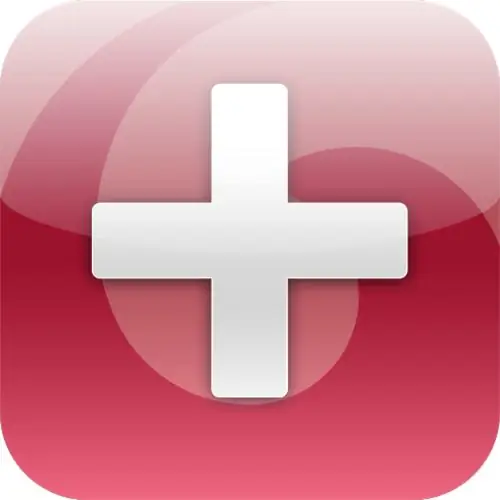
Necessario
ImgTool software
Istruzioni
Passo 1
La serie Grand Theft Auto è famosa non solo per la sua trama unica, ma anche per la sua grafica assolutamente controllabile, ad es. cambiarlo. Le città conosciute cambiano in pochi minuti, a condizione che venga utilizzato un software speciale. Tutti i file di texture per le città del gioco sono archiviati in un ampio archivio gta3.img.
Passo 2
Per aprire questo archivio è necessario installare il programma ImgTool, scaricabile dal seguente link https://gta.com.ua/file_sa_download.phtml?id=144. Fare clic sulla voce "Download", specificare la directory da salvare e premere il tasto Invio. L'installazione consiste nel decomprimere l'archivio scaricato e copiare il file eseguibile in qualsiasi directory, ad esempio il desktop (per un accesso rapido).
Passaggio 3
Dopo aver avviato il programma, clicca sul menu File in alto e seleziona la voce Apri. Nella finestra che si apre, trova la cartella con il programma e apri la directory Modelli. All'interno di questa cartella c'è un file gta3.img che deve essere aperto. Ora i file delle texture dell'intero gioco verranno visualizzati nella finestra principale del programma.
Passaggio 4
I file da sostituire possono essere solo delle estensioni dff o txd, il programma semplicemente non accetterà altri file. Prima di tutto, devi trovare i file che verranno sostituiti, ad esempio ak47.dff e bomb.dff. Per una ricerca veloce, si consiglia di premere sul menu Modifica in alto e selezionare la voce Trova. Immettere un nome file e premere Invio.
Passaggio 5
Elimina i file che stai cercando, perché li sostituirai. Ora fai clic sul menu Comandi in alto e scegli Aggiungi. Nella finestra che si apre, seleziona i file e fai clic sul pulsante "Apri". Utilizzare i tasti Maiusc o Ctrl per selezionare più file.
Passaggio 6
Per finire di lavorare con questo programma, devi aggiornare l'archivio, per farlo clicca sul menu Comandi in alto e seleziona la voce Ricostruisci archivio. Poi il menu in alto File e la voce Chiudi.






